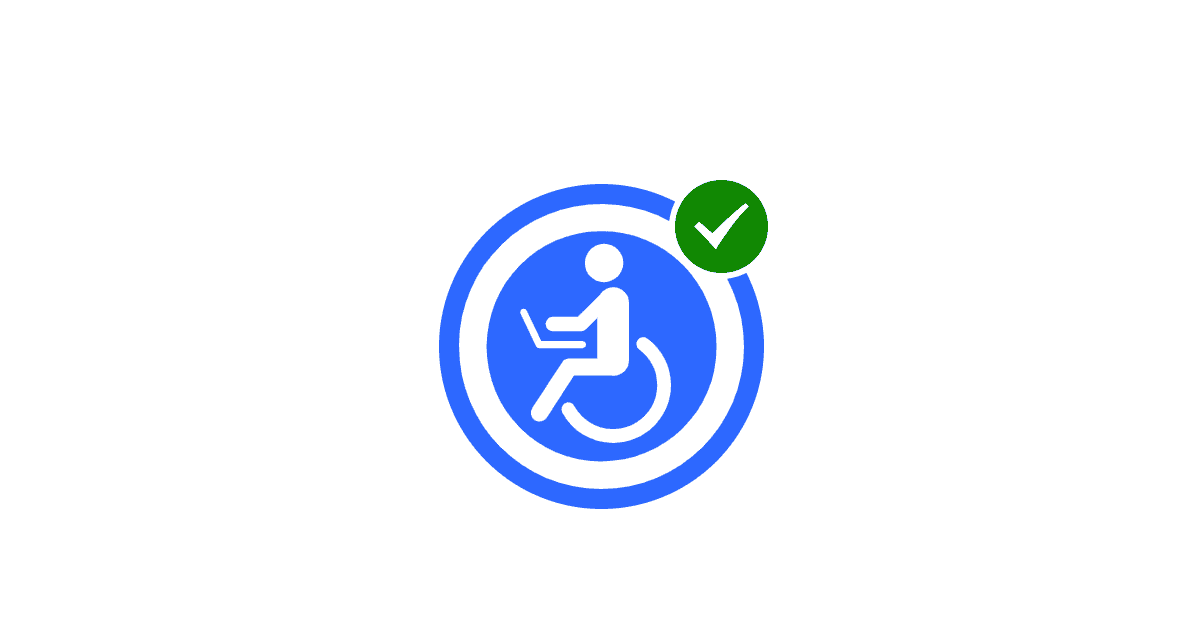¿Cómo funcionan nuestras herramientas de accesibilidad?
Para ayudarlo a realizar cambios en la apariencia del sitio y la estructura, encontrará nuestro icono de herramienta de accesibilidad en cada página. Esta herramienta presenta una variedad de funciones que lo ayudarán a navegar por el sitio de una manera específica para sus necesidades.
A continuación encontrará videos instructivos y resúmenes de cómo usar cada herramienta para garantizar que tenga la mejor experiencia en nuestro sitio.
¿Qué más estamos haciendo para hacer accesibles nuestros abundantes consejos?
En todo el sitio también encontrará una amplia gama de guías descargables que también son accesibles para garantizar que atendemos a todas las capacidades y discapacidades.